How To Create Microsoft Account In Hindi How To Create Microsoft Account In Windows 8.1 Laptop
Net Se Paise Kaise Kamaye Online Paisa Kamane Ki Website Online Earning Membership Form Fill Karen aur Paise Kamana Shuru Karen 👉 Online Earning Membership Form
Microsoft Account Tutorial Hotmail Account Kaise Banate Hai
Microsoft Google ke baad sab se badi internet company hai. Microsoft ne apni Hotmail/Outlook Email services ki shuruat 4 July, 1996 ko thi. Email ki duniya mein is waqt sab se agay GMail ki services ja rahi hain. Kisi daur mein Yahoo Email Services bohat popular hua karti thi aur wo waqt itna purana nahin 2010 se pehle pehle Yahoo k charchy thy ab jab se Smartphone ki market mein Android ne apni strong position bana li hai tab se GMail ki services ko logon se zyada istemal karna shuru kar dia hai kyun ki GMail ka account aap ko sirf Email ki sahulat nahin deta balke Google GMail ka account Google ki dusri famous products jaise YouTube, Google Play Store, Google Drive, Blogger, Google Docs, Google Sheets, Google Slides, Google Translate, aur baqi Google ki jitni bhi services hain sab par use ho sakta hai. Agar aap ne GMail ka new account banana hai to aap meri post GMail Ki ID Banane Ka Tarika Step by Step padh sakte hain aur agar koi internet user Yahoo ka email address banana chahta hai to wo meri post Yahoo Ki ID Banane Ka Tarika bhi step by step read kar sakta hai. Aap ki asani ke liye main ne har screenshot ke sath ek arrow mein us step ki details likhi hain jab aap in pictures par click karen ge to ye badi ho jayen gi aur aap ko steps ko samjhne mein mushkil nahin hogi.
Microsoft Ki ID Banane Ka Tarika Step By Step In Hindi/Urdu
Step No.1 :- Sab se aap ne Microsoft ki website ko open karne ke liye
yahan click karen. Microsoft
Link par click karne ke baad aap ke samne ye window open ho jaye gi.
Step No.2 :- Ab aap ne Create one! par click kar dena hai jiske baad ek new window open ho jaye gi.
Step No.3 :- Ab aapke saamne ye form khul jayega iss form ko dhyan se read karen aur First Name mein apna pehla naam likhen. Saath saath meri di hui instructions ko bhi read karen.
Step No.4 :- Uske baad aap ne apna Last Name yani apne name ke sath apne father ka ya koi bhi name likhna hai.
Step No.5 :- Ab aap ne apna new email address likhna hai jo aap banane ja rahe hain aur agar aap ne Hotmail ki email id banani hai to box ke samne ek down arrow ka button hai jis par click kar ke aap Hotmail ya Outlook ko selec kar sakte hain. for example Salman@hotmail.com or Salman@outlook.com
Step No.6 :- Ab aap ne apne Microsoft Account ka password rakhna hai koshish karen ke english words aur numbers ko mila kar password banaye.
Step No.7 :- Yahan ab wahi password dobara enter karen jo aap ne upar wale box mein enter kiya tha.
Step No.8 :- Ab yahan List mein se apni country ya mulk ka naam arrow ki help se select karen for example Pakistan or India. Aur jaldi apni country ko search karne ke liye apni country ka first word type kare jaise Pakistan k liye P aur India k liye I.
Step No.9 :- Iss step mein apni Birthday ki details ko select karen sab se pehle Mahina, phir din aur aakhir mein saal ko select karen.
Step No.10 :- Ab aap ne apni jins yani apne Gender ko select karna hai agar aap mard hain to Male aur agar aurat hain to Female.
Step No.11 :- Ab apne mobile mein Verfication Code receive karne ke liye aap ko apna mobile number enter karna hai pehle apni country ko select karen phir apna mobile number 0 digit ke baghair enter kar dain.
Step No.12 :- Ab iss step par aap apna current yani is waqt aap jo bhi email use kar rahe hain wo enter kar dain agar aap ka koi bhi email address nahin hai to phir iss box ko khali chod dain.
Step No.13 :- Ab aap ne human verfication ke liye ult pult nazar aane walay words ko ghaur se dekhna hai aur unhen iss box mein type kar dena hai agar words mushkil hain to phir New ke button ko click karenge to New Words show ho jayenge aur agar aap ki eyesight weak hai aur aap ko words nazar nahin aa rahe to phir aap Audio ke button par click kar ke words ko sun bhi sakte hain.
Step No.14 :- Ab aap ne mobile number enter karne ke baad Send Code ke button par click kar dena hai.
Step No.15 :- Ab aap ko mobile number par ek secret code receive hoga wo code aap iss box mein enter kar dain.
Last Step :- Ab Last step mein last step mein aap ne Blue Button jis par Create account likha hua hai us par click kar dena hai aap ka Microsoft ka account ban jaye ga.
Umeed hai aap ko sab kuch samajh aa gaya hoga lekin agar phir bhi aap ko kisi step ki samjh nahin aa rahi to aap mujhe Right Side par Contact Form ke zariye ya phir Comment Section mein comment kar ke mujh se koi bhi sawaal puch sakte hain main aap ko dobara bata dunga. Agar aap ne apna account kamyabi se bana liya hai to kindly mere facebook page ko like karen Goolge+ page ko recommend karen aur Latest Post apne inbox mein receive karne ke liye mere blog ko subscribe karen. Thanks.

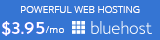

















Werryfekeshan code nahi aa raha hai help
ReplyDeleteUnknown Microsoft ka verification code kai bar thori der baad aata hai aap wait karen ya phr mobile number change karen mujhe umeed hai phr code receive ho jayega.
Delete